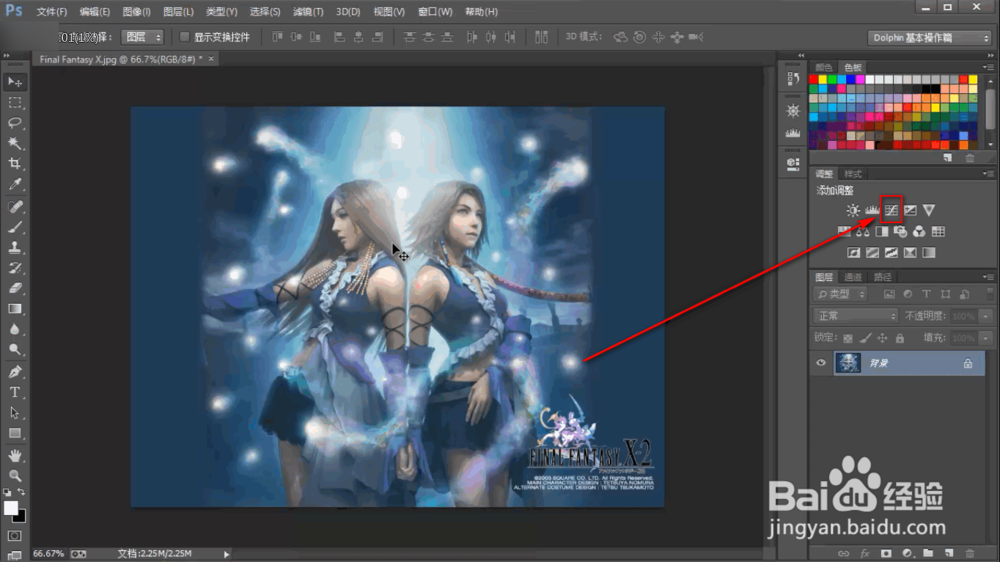1、薄本窭煌色彩曲线的调整图层首先我们打开PS之后,导入素材图片,在界面的最右侧有一个添加色彩曲线的调整图层按钮,鼠标点击一下。
2、色彩曲线设置窗口然后就会弹出一个色彩曲线的设置窗口的界面,这里面有色彩曲线的图标和一些图标按键。
3、画笔在最左侧栏下方有一个类似画笔的图标,点击它就可以通过画笔来绘制色彩曲线了。
4、绘制曲线我们随意的画上一笔,这时图像随着曲线的变化产生变化,此法适合高手来操作。
5、感叹号图标在画笔的下方有一个感叹号的图标,这个是软件通过运算自动匹配和微调曲线的。
6、处理曲线点击那个感叹号的图标,这个时候发现刚刚绘制的曲线变得圆滑和平滑了,图像也变得柔和了。
7、选择预设在最上方的预设中,点击下拉菜单可以找到很多预设的效果,大家可以尝试一下哈,与色彩曲线结合在一起产生更好的效果呢!